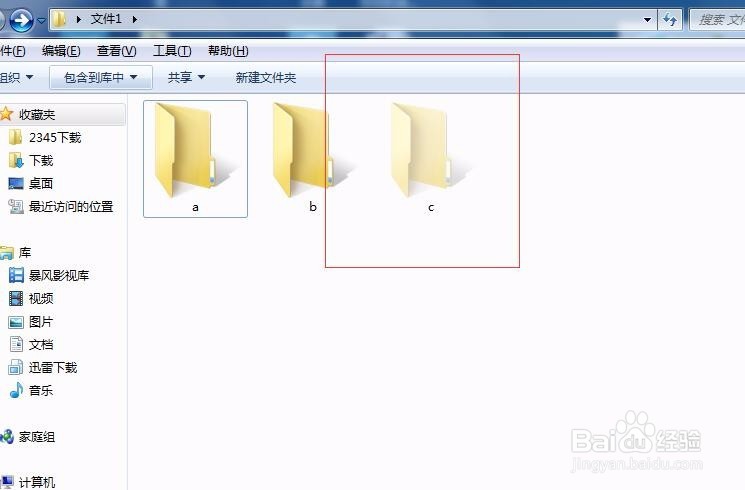win7系统如何显示或不显示隐藏的文件
1、打开文件1,可见文件1中,有a、b、c三个文件夹,其中c文件夹为隐藏文件。现在它的状态为显示状态。
2、如果我们要设置“不显示隐藏文件”,那么点击菜单栏里的“工具”--“文件夹选项”。
3、打开“文件夹选项”之后,点击“查看”选项卡。
4、在“查看”选项卡中,拖动滚动条,可看到“隐藏文件和文件夹”下有两个选项,点选“不显莲镘拎扇示隐藏文件、文件夹或驱动器”。点击应用。
5、可见,c文件夹便不显示了。
6、想让c文竭惮蚕斗件夹显示出来也很简单。只用点选“隐藏文件和文件夹”下的“显示隐藏的文件、文件夹和驱动器”选项。点击应用,确定。就可以了。
7、看,c文件夹便出现了。
声明:本网站引用、摘录或转载内容仅供网站访问者交流或参考,不代表本站立场,如存在版权或非法内容,请联系站长删除,联系邮箱:site.kefu@qq.com。
阅读量:54
阅读量:30
阅读量:45
阅读量:86
阅读量:73